
|
ノートパソコンの電源ボタン修理 | パソコネ |
ノートパソコンの電源ボタン修理
ノートパソコンでは稀にですが電源ボタンが壊れてパソコンが起動できなくなる場合があります。
ただこれは本当に稀で、PCがブートできない時は、多くの場合は他に原因があります。
また、デスクトップパソコンの場合、電源ボタンが壊れることは更にごく稀になります。
※ 修理はこういった知識のある方で、ご自身の責任の下に行う場合にのみ行うようにして下さい。
・ 見分け方
電源ボタンが壊れた場合、スイッチを押した感触が違います。
通常、軽いクリック感があり音が出るほどではありませんがカチカチしていますが、これが押しっぱなしや押せない状態になると、そういったクリック感がなくなります。
異様に固い場合も疑ってみるといいかもしれません。
・ 起動テスト
クリック感がない場合は電源ボタンが壊れている可能性もあるので、簡単にテストしてみます。
単純にスイッチのプラスとグラウンドをショートさせます。
これで起動できた場合は本格的に修理を開始します。

ノートパソコンで使われている電源スイッチは多くの場合右の写真のようなタイプです。
中心の丸い部分を押すことでスイッチがオンになります。
このスイッチは板バネになっていて、押したあと元に戻るようになっています。
この板バネ部分が変に接触していると起動できないので、上の部分だけをむしり取ります。
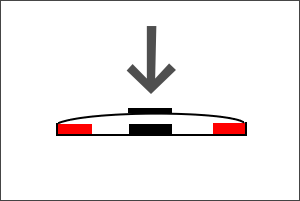
・ スイッチオンで赤と黒の接点がショート
次の図はスイッチの内部を横から見たものです。
押すと中心の黒い接点と、両サイドの赤い接点がショートするようになっています。
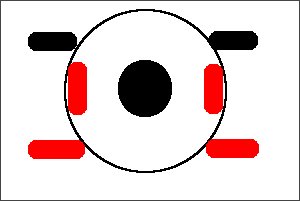
次の図はスイッチの内部を上から見たものです。
今回のスイッチの場合の結線です。
黒がグラウンド、赤がプラスです。
これが分かれば後は赤と黒にリードを接続し、新しく用意したスイッチをつなげるだけです。
テストではこの黒と赤を1本のリードでショートさせます。
これでノートパソコンが起動した場合はスイッチということになります。

最後の写真はノートパソコンの横に電源スイッチを取り付けたものです。
結線について
上で説明したスイッチの結線は、今回作業をしたノートパソコンでの話なので、同じような修理をする場合はテスターで通電を確認する方が良いでしょう。
その場合、必ず板バネ部分は外しておきます。
かなり細かいハンダ作業になるので、2回〜3回付け直すよりも最初に間違いのないことを確認する方がよほど楽です。
スイッチについて
元々付いているスイッチと同じ物に交換することも考えられますが、かなり難しいです。
スイッチが表面実装なのでうまくハンダを残して取らないと次につけるのは相当難しくなります。
さらに高さの問題もあり、スイッチの下にわずかにでも隙間が出来るように取り付けてしまうと、カバーをはめた時に電源ボタンが押しっぱなしになったりします。
その場合はカバー側の樹脂を削る方法も考えられますが、こういったことも含めるとやはり別に電源スイッチを取り付ける方が安全です。
電源スイッチの取り付け場所
とりつけた電源スイッチは表面実装の物と比べると厚みがあるため、元々の場所に取り付けることが出来ません。
わすかにでも飛び出ると液晶モニターに当たるからです。
横であれば取り付けられる隙間はあるので、適当な場所に取り付けます。
この取り付け場所は最初に決めておき、リードに余裕を持たせておくと良いですね。
繰り返しますが、電源ボタンが壊れることは本当に稀です。
スイッチそのものへのアクセスが比較的楽であればテストしてみる価値はありますが、ケースからマザーボードを取り出さなくてはいけないほど分解する必要がある場合だと相当手間がかかる上に、
スイッチがカチカチできるのであればテストするだけ無駄な場合がほとんどです。
Copyrights (C) 2006-2018 iwane-web All rights reserved.


